Explorez le gestionnaire de grille
 Suggérer des modifications
Suggérer des modifications


Grid Manager est l'interface graphique basée sur un navigateur qui vous permet de configurer, de gérer et de surveiller votre système StorageGRID .

|
Le gestionnaire de grille est mis à jour à chaque version et peut ne pas correspondre aux exemples de captures d'écran sur cette page. |
Lorsque vous vous connectez au Grid Manager, vous vous connectez à un nœud d’administration. Chaque système StorageGRID comprend un nœud d’administration principal et un nombre quelconque de nœuds d’administration non principaux. Vous pouvez vous connecter à n’importe quel nœud d’administration, et chaque nœud d’administration affiche une vue similaire du système StorageGRID .
Vous pouvez accéder au gestionnaire de grille à l'aide d'un"navigateur Web pris en charge" .
Tableau de bord du gestionnaire de grille
Lorsque vous vous connectez pour la première fois au Grid Manager, vous pouvez utiliser le tableau de bord pour"surveiller les activités du système" en un coup d'oeil.
Le tableau de bord contient des informations sur l’état et les performances du système, l’utilisation du stockage, les processus ILM, les opérations S3 et les nœuds de la grille. Tu peux"configurer le tableau de bord" en sélectionnant parmi une collection de cartes contenant les informations dont vous avez besoin pour surveiller efficacement votre système.
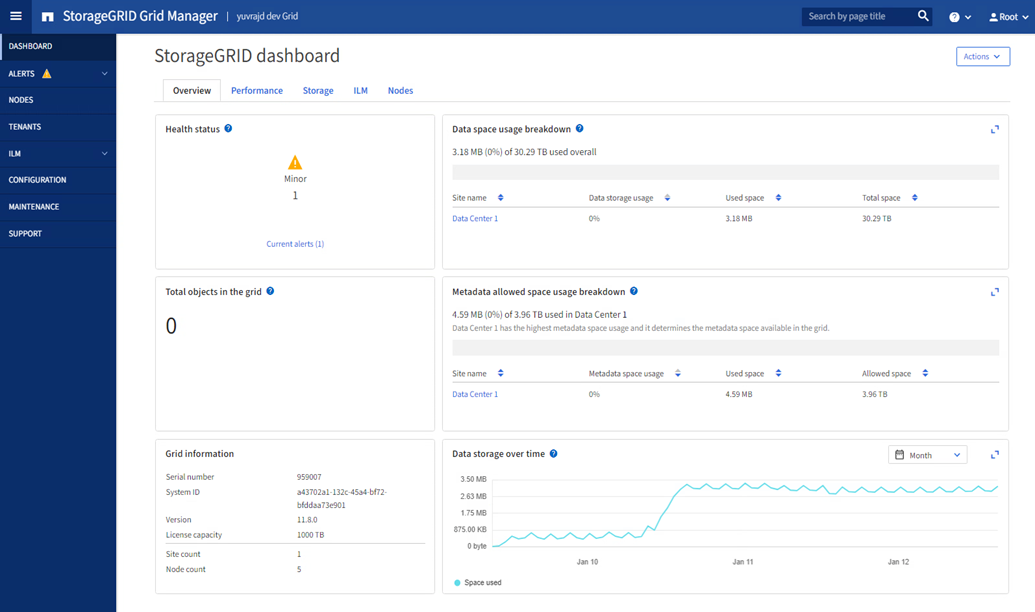
Pour une explication des informations affichées sur chaque carte, sélectionnez l'icône d'aide![]() pour cette carte.
pour cette carte.
Champ de recherche
Le champ Rechercher dans la barre d'en-tête vous permet de naviguer rapidement vers une page spécifique dans Grid Manager. Par exemple, vous pouvez saisir km pour accéder à la page du serveur de gestion des clés (KMS).
Vous pouvez utiliser Rechercher pour rechercher des entrées dans la barre latérale du gestionnaire de grille et dans les menus Configuration, Maintenance et Support. Vous pouvez également rechercher par nom des éléments tels que des nœuds de grille et des comptes locataires.
Menu d'aide
Le menu d'aide![]() donne accès à :
donne accès à :
-
Le"FabricPool" et"Configuration S3" magicien
-
Le centre de documentation StorageGRID pour la version actuelle
-
Informations sur la version de StorageGRID actuellement installée
Menu des alertes
Le menu Alertes fournit une interface facile à utiliser pour détecter, évaluer et résoudre les problèmes pouvant survenir pendant le fonctionnement de StorageGRID .
Depuis le menu Alertes, vous pouvez effectuer les opérations suivantes pour"gérer les alertes" :
-
Consultez les alertes actuelles
-
Examiner les alertes résolues
-
Configurer les silences pour supprimer les notifications d'alerte
-
Définir des règles d'alerte pour les conditions qui déclenchent des alertes
-
Configurer le serveur de messagerie pour les notifications d'alerte
Page des nœuds
Le"Page des nœuds" affiche des informations sur l'ensemble de la grille, chaque site de la grille et chaque nœud d'un site.
La page d’accueil des nœuds affiche les métriques combinées pour l’ensemble de la grille. Pour afficher les informations d’un site ou d’un nœud particulier, sélectionnez le site ou le nœud.
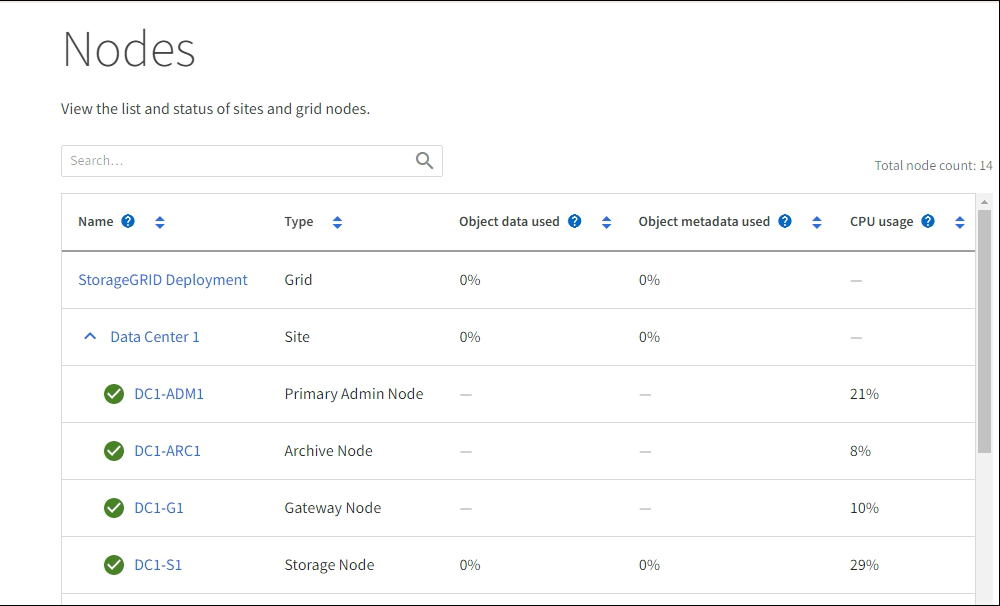
Page des locataires
Le"Page des locataires" vous permet de"créer et surveiller les comptes des locataires de stockage" pour votre système StorageGRID . Vous devez créer au moins un compte locataire pour spécifier qui peut stocker et récupérer des objets et quelles fonctionnalités leur sont disponibles.
La page Locataires fournit également des détails d'utilisation pour chaque locataire, y compris la quantité de stockage utilisée et le nombre d'objets. Si vous définissez un quota lors de la création du locataire, vous pouvez voir quelle partie de ce quota a été utilisée.
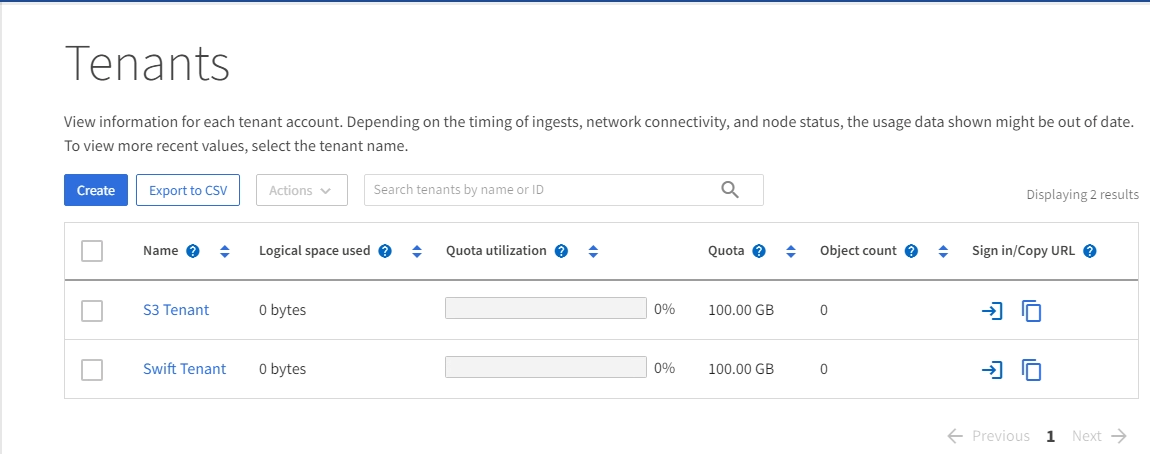
Menu ILM
Le"Menu ILM" vous permet de"configurer les règles et politiques de gestion du cycle de vie de l'information (ILM)" qui régissent la durabilité et la disponibilité des données. Vous pouvez également saisir un identifiant d’objet pour afficher les métadonnées de cet objet.
Depuis le menu ILM, vous pouvez afficher et gérer ILM :
-
Règles
-
Politiques
-
Balises de politique
-
Piscines de stockage
-
Niveaux de stockage
-
Régions
-
Recherche de métadonnées d'objet
Menu de configuration
Le menu Configuration vous permet de spécifier les paramètres réseau, les paramètres de sécurité, les paramètres système, les options de surveillance et les options de contrôle d'accès.
Tâches réseau
Les tâches du réseau comprennent :
Tâches de sécurité
Les tâches de sécurité comprennent :
-
Configuration des paramètres de sécurité, y compris le"Politique TLS et SSH" ,"options de sécurité du réseau et des objets" , et"paramètres de sécurité de l'interface" .
-
Configuration des paramètres d'un"proxy de stockage" ou un"proxy d'administration"
Tâches système
Les tâches du système incluent :
-
En utilisant"fédération de réseau" pour cloner les informations du compte locataire et répliquer les données d'objet entre deux systèmes StorageGRID .
-
En option, activer le"Compresser les objets stockés" option.
-
Comprendre les options de stockage telles que"segmentation d'objets" et"filigranes de volume de stockage" .
Tâches de surveillance
Les tâches de surveillance comprennent :
Tâches de contrôle d'accès
Les tâches de contrôle d’accès comprennent :
Menu de maintenance
Le menu Maintenance vous permet d'effectuer des tâches de maintenance, de maintenance du système et de maintenance du réseau.
Tâches
Les tâches de maintenance comprennent :
-
"Opérations de démantèlement"pour supprimer les nœuds de grille et les sites inutilisés
-
"Opérations d'expansion"pour ajouter de nouveaux nœuds de grille et sites
-
"Procédures de récupération des nœuds de grille"pour remplacer un nœud défaillant et restaurer les données
-
"Renommer les procédures"pour modifier les noms d'affichage de votre grille, de vos sites et de vos nœuds
-
"Opérations de vérification de l'existence des objets"pour vérifier l'existence (mais pas l'exactitude) des données de l'objet
-
Effectuer une"redémarrage progressif" pour redémarrer plusieurs nœuds de grille
Système
Les tâches de maintenance du système que vous pouvez effectuer incluent :
-
"Affichage des informations de licence StorageGRID"ou"mise à jour des informations de licence"
-
Génération et téléchargement du"Paquet de relance"
-
Exécution des mises à jour du logiciel StorageGRID , y compris les mises à niveau logicielles, les correctifs et les mises à jour du logiciel SANtricity OS sur les appareils sélectionnés
Réseau
Les tâches de maintenance du réseau que vous pouvez effectuer incluent :
Menu d'assistance
Le menu Assistance fournit des options qui aident le support technique à analyser et à dépanner votre système.
Outils
Depuis la section Outils du menu Support, vous pouvez :
-
"Exécuter les diagnostics"sur l'état actuel du réseau
-
"Accéder à l'arborescence de la topologie de la grille"pour afficher des informations détaillées sur les nœuds de grille, les services et les attributs
-
"Examiner les mesures de support"
Les outils disponibles à partir de l'option Metrics sont destinés à être utilisés par le support technique. Certaines fonctionnalités et éléments de menu de ces outils sont intentionnellement non fonctionnels.
Alarmes (héritage)
Les informations sur les alarmes héritées ont été supprimées de cette version de la documentation. Se référer à "Gérer les alertes et les alarmes (documentation StorageGRID 11.8)" .
Autre
Depuis la section Autre du menu Support, vous pouvez :
-
Gérer"coût du lien"
-
Voir"Système de gestion de réseau (NMS)" entrées


